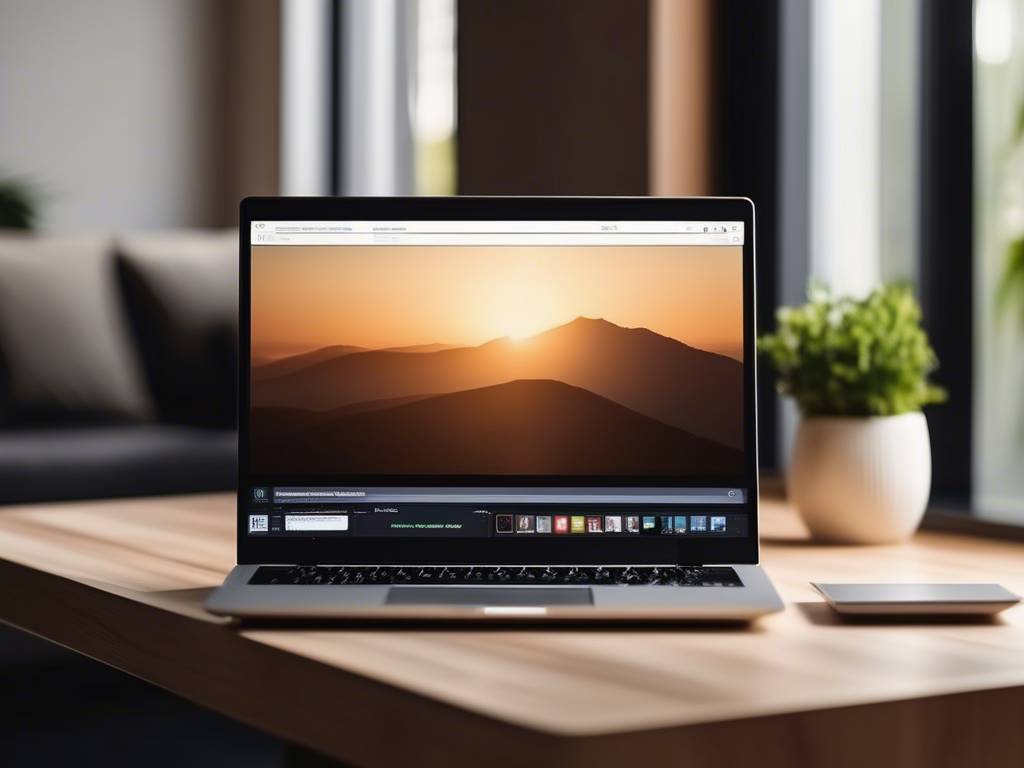Problemy z działaniem systemu Windows 10 potrafią skutecznie utrudnić korzystanie z komputera. Gdy system Windows 10 się zawiesza, warto wiedzieć jak uruchomić tryb awaryjny, który pomoże zdiagnozować i rozwiązać problem. Przedstawiamy sprawdzone metody uruchomienia trybu awaryjnego, nawet w sytuacji, gdy system nie chce współpracować.
Co to jest tryb awaryjny Windows 10?
Tryb awaryjny w Windows 10 to specjalny tryb uruchamiania systemu, który ładuje tylko najbardziej podstawowe sterowniki i usługi. Działa jak „bezpieczna przystań” dla systemu operacyjnego, pozwalając na diagnostykę i naprawę problemów bez zbędnych procesów w tle.
Ten tryb jest szczególnie przydatny, gdy:
– System nie uruchamia się prawidłowo
– Występują problemy ze sterownikami
– Komputer działa wyjątkowo wolno
– Podejrzewamy działanie złośliwego oprogramowania
Metoda pierwsza – uruchomienie trybu awaryjnego z poziomu Windows 10
Jeśli system jeszcze reaguje, najłatwiejszym sposobem jest użycie menu Start. Należy przytrzymać klawisz Shift i kliknąć kolejno Zasilanie > Uruchom ponownie. System przejdzie do ekranu opcji rozruchu, gdzie wybierzemy Rozwiązywanie problemów > Opcje zaawansowane > Ustawienia uruchamiania > Uruchom ponownie.
Metoda druga – wymuszenie trybu awaryjnego przy zawieszonym systemie
Gdy Windows 10 nie odpowiada, możemy wymusić przejście do trybu awaryjnego poprzez celowe przerwanie procesu uruchamiania. Wyłączamy komputer przyciskiem zasilania (przytrzymując go) w trakcie uruchamiania systemu. Po trzech takich próbach Windows automatycznie uruchomi środowisko naprawcze.
Uruchamianie trybu awaryjnego z poziomu płyty instalacyjnej
W sytuacji, gdy poprzednie metody zawodzą, możemy użyć nośnika instalacyjnego Windows 10. Po uruchomieniu komputera z płyty wybieramy opcję „Napraw komputer”, a następnie przechodzimy do opcji rozwiązywania problemów, gdzie znajdziemy dostęp do trybu awaryjnego Windows.
Co robić po uruchomieniu trybu awaryjnego?
Po pomyślnym uruchomieniu trybu awaryjnego w Windows 10 warto:
1. Sprawdzić dzienniki zdarzeń systemu
2. Usunąć ostatnio zainstalowane programy
3. Zaktualizować lub przywrócić poprzednie wersje sterowników
4. Przeprowadzić skanowanie antywirusowe
5. Sprawdzić stan dysku twardego
Pamiętajmy, że tryb awaryjny to narzędzie diagnostyczne – po rozwiązaniu problemu należy uruchomić system w trybie normalnym.
Zapobieganie przyszłym problemom z systemem
By uniknąć sytuacji, gdy system Windows się zawiesza, warto regularnie:
– Aktualizować system operacyjny
– Tworzyć punkty przywracania
– Monitorować wykorzystanie zasobów
– Utrzymywać aktualny program antywirusowy
– Czyścić dysk z niepotrzebnych plików
Znając te metody, będziesz w stanie poradzić sobie z większością problemów systemowych w Windows 10.
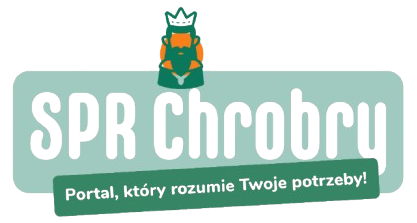
SPR Chrobry to miejsce pełne inspiracji i praktycznych porad dla każdego. Od biznesu po lifestyle, od technologii po zdrowie – nasz portal dostarcza treści na najwyższym poziomie, które pomagają zrozumieć świat i zaspokoić codzienne potrzeby. Dołącz do nas i odkrywaj wartościowe treści, które odpowiadają na Twoje pytania i inspirują do działania.